Cómo activar el control parental de YouTube en distintos dispositivos

Tabla de contenidos
Uno de los escenarios que todo padre querría evitar para sus hijos es que estos se vean expuestos a contenido inapropiado, sensible o directamente para adultos que pueda suponer un impacto negativo en los menores. Si bien el algoritmo de YouTube está diseñado para enseñarnos vídeos de contenido similar o relacionados con nuestros gustos y preferencias en función del uso que hemos dado a la plataforma, esto no garantiza que un menor, ya sea un niño o un adolescente, pueda llegar libremente a vídeos para adultos o, incluso, buscarlos él mismo. Sea como fuere, este no es un problema sin solución.
YouTube lleva tiempo desarrollando e implementando mecanismos para que los padres o adultos puedan limitar el acceso a cierto tipo de contenido que, por múltiples motivos, no es adecuado para los menores de edad. De hecho, existen herramientas tanto para limitar el uso de la plataforma a un público más infantil, como a niños más mayores y adolescentes. Si quieres conocer cuáles son y cómo activarlas en tu móvil, tablet y ordenador, no dejes de leer.
En qué consiste el control parental de YouTube
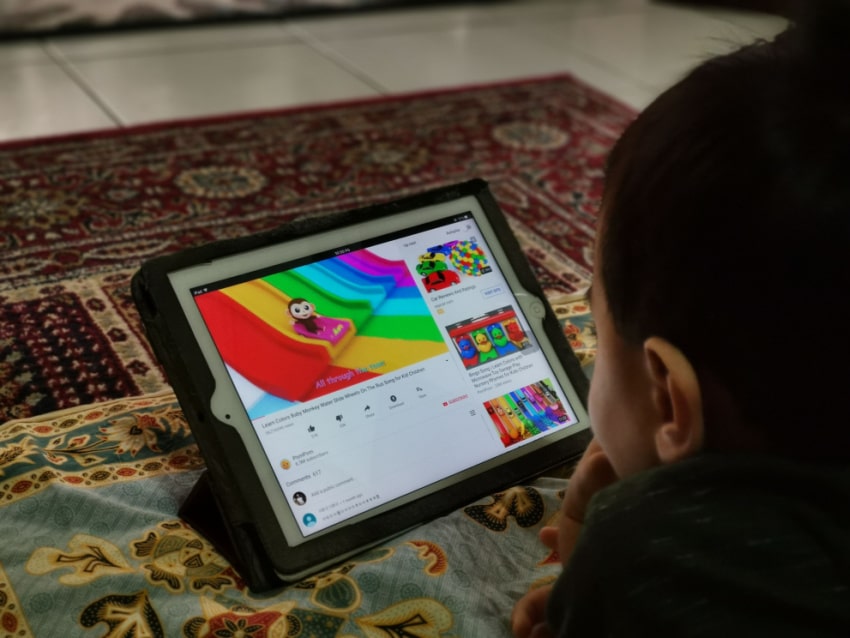
La propia plataforma YouTube es la primera que conoce de primera mano la inmensa cantidad de vídeos de todas las temáticas posibles a los que sus usuarios pueden acceder. De hecho, incluso aunque YouTube no permite la subida de todo tipo de vídeos, el control y revisión de los cientos de miles de videos nuevos que van apareciendo es complejo y conlleva su tiempo.
Por tanto, es lógico que desde la propia aplicación y web de vídeo se interesaran por ofrecer mecanismos de control para un uso seguro del contenido a los más pequeños. Así nacieron 2 formas de limitar el acceso a cierto tipo de contenido a los menores:
- YouTube Kids: Esta aplicación permite crear un perfil al menor donde sólo se mostrará contenido orientado a la infancia. Además, el adulto desde su cuenta parental podrá establecer otros filtros.
- Control parental de YouTube: También denominado “modo restringido”, está pensado para aquellos niños ya no tan niños. Aquellos preadolescentes que ya no consumen contenido infantil pero cuyos padres ven conveniente un acceso y acciones limitadas en el universo de Youtube.
A continuación, te contamos cómo activar el modo restringido y configurarlo a tu gusto así como la forma de crear una cuenta de Youtube Kids. Toma nota.
Activación del control parental de YouTube
El único requisito para activar el control parental de YouTube es, como es lógico, tener una cuenta en dicha plataforma. Una vez la hayas creado, sigue este paso a paso:
- Entra en YouTube y pincha sobre tu foto de perfil, que debe aparece en la esquina superior derecha.
- Entra en el apartado de "configuración", donde aparecerá un menú con diversas opciones.
- En la parte inferior de este menú, se encuentra el “modo restringido”, que tendrás que activar.
Al hacerlo, automáticamente en dicha cuenta no se mostrarán vídeos que, por distintos motivos, son clasificados por Youtube como no aptos para menores. Esto puede incluir desde videos con lenguaje soez hasta temáticas inapropiadas. Además, este modo también inhabilita la lectura de comentarios de esos vídeos o la posibilidad de crear uno, por ejemplo.
Sin embargo, YouTube advierte al habilitar el modo restringido de que ninguno de sus filtros es completamente infalible. Por tanto, la solución más segura sobre todo para niños pequeños es crear una cuenta de YouTube Kids, pensada para usuarios de 3 a 12 años.
Cómo configurar un perfil de YouTube Kids
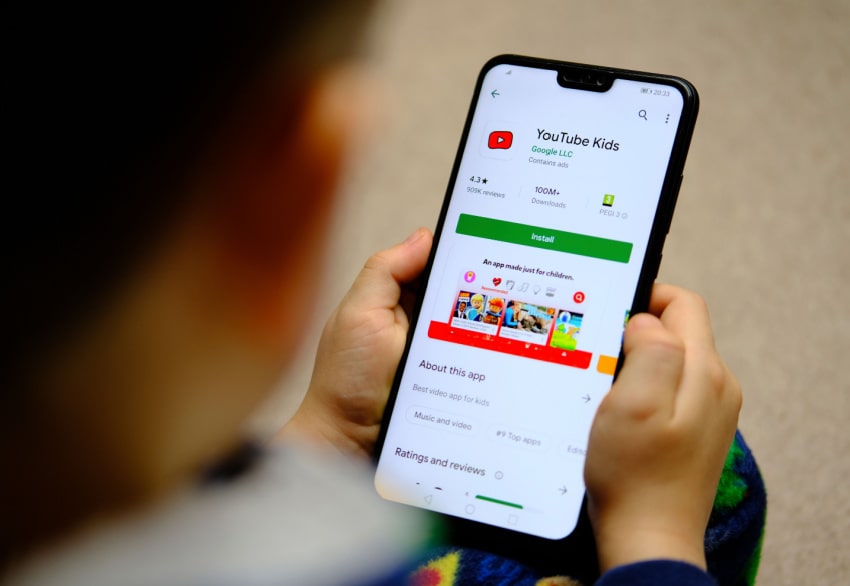
Para crear perfiles en YouTube Kids el primer paso es descargar la aplicación. Una vez la tengas, se pedirá que introduzcas tu año de nacimiento y, a partir de ahí, podrás escoger entre iniciar sesión con tu usuario de YouTube o sin él. En el primer caso, podrás escoger más opciones de control parental al crear los perfiles infantiles.
Sea cual sea la opción que elijas, YouTube te ofrece 4 opciones para seleccionar la que más se adapte al perfil del menor que va a usar la aplicación:
- Niños hasta 5 años: Esta opción pensada para niños de preescolar selecciona videos estimulantes y adaptados para su edad que fomentan el aprendizaje y el desarrollo.
- Niños entre 5 y 8 años: La opción para niños pequeños incluye canciones, vídeos para hacer manualidades o canales de dibujos animados pensado para esta franja de edad.
- Niños entre 9 y 12 años: Para estos niños que ya son más mayores, se habilita contenido sobre música, aficiones propias de la edad como los videojuegos y también ciertos blogs.
Por último, también aparece la cuarta opción de seleccionar el contenido manualmente, de forma que tu hijo sólo accederá a aquellos vídeos o canales que tu hayas aprobado previamente. En cualquier caso, una vez decidas qué opción prefieres, sólo tendrás que aceptar y el perfil estará listo para usarse en cualquier momento.
Activar el control parental en un móvil o tablet
Activar este tipo de controles parentales desde cualquier dispositivo es muy sencillo. En el caso de YouTube Kids, al tratarse de una aplicación específica, sólo tendrás que seguir los pasos mencionados en tu móvil o tablet para crear la cuenta fácilmente.
Por otro lado, para activar el modo restringido de YouTube para menores a partir de 12 años, los ajustes también son muy fáciles de configurar:
- Abre la aplicación de YouTube en tu móvil y toca tu avatar en la esquina superior derecha de la pantalla.
- Al hacerlo podrás seleccionar la opción “ajustes” y, a continuación, “general”.
- Entre las opciones que te aparecerán encontrarás el “modo restringido”, que sólo tendrás que activar y se volverá de color azul.
- Repite los mismos pasos en la web de YouTube en los diferentes navegadores que tengas instalados en tu teléfono y/o tablet.
Como has podido comprobar, proteger a tus hijos de contenidos inapropiados en YouTube es sencillo e intuitivo en todos los dispositivos. Sin embargo, esto no quiere decir que no se deba estar al tanto de lo que los videos que los menores consumen, ya que no hay filtro perfecto.
Además, el mundo de internet va mucho más allá de YouTube, por lo que se vuelve necesario establecer limitaciones y controles en el acceso de los menores a internet en general. Para ello, no dudes en acudir a empresas de ciberseguridad y seguridad informática para obtener el mejor asesoramiento y medidas de control parental para tus hijos.

¿Cómo limitar lo que pueden ver los niños en YouTube?
Existen 2 opciones: Crear un perfil de YouTube Kids para aquellos niños más pequeños, o activar el modo restringido de la plataforma para bloquear cierto contenido para adolescentes.
¿Cómo bloquear un canal de YouTube concreto?
Desde tu cuenta parental en YouTube, accede al canal que quieres bloquear. Una vez allí, pincha en “acerca de”, y selecciona “denunciar usuario” y “bloquear canal para los niños”.
Últimas noticias
Anuario Guía


